Annons
När du går in i ett helt nytt år är det dags för resolutioner och löften för dig själv. Om du fortfarande är osäker på din; Vad sägs om att bli mer produktiv?
När det gäller att arbeta på webben, ha en produktivitetsstrategi Firefox produktivitetsstrategi du behöver testa nuNär det gäller produktivitet verkar det vara mindre är mer. Använd denna minimalistiska metod för Firefox och se hur det visar sig. Läs mer eller system är viktigt och börjar med din webbläsare. För dig som använder Firefox har vi förslag och tillägg som kan hjälpa dig att framgångsrikt tillfredsställa din produktivitetsupplösning.

Ett system för produktivitet
Oavsett vad ditt jobb eller tidsfordriv är som leder dig till att öppna Firefox varje dag, blir det mer produktivt ofta med din favoritwebbläsare. Din installation och dina verktyg Bli produktiv nu med den bästa webbläsarinställningenFrån tillägg till bokmärken som du kommer att använda under hela skolåret, om du tar lite tid i början av termen för att göra din webbläsare redo kommer du att spara tid senare. Läs mer
är nycklarna till en användbar, bekväm och i slutändan mer produktiv webbupplevelse.Det är troligt att du redan har konfigurerat dina inställningar för att tillgodose sekretess, säkerhet, synkronisering och till och med hur och när du ska öppna en ny flik. Men du måste först tänka på hur du arbetar i Firefox för att skapa ett system.
Öppnar du många flikar för att klara din uppgift? Behöver du snabb och enkel tillgång till en mängd dina bokmärken? Fångar du många anteckningar från onlinekällor? Behöver du ständigt besöka din to-do-lista för att hålla dig på rätt spår?
Om du svarade ja på någon av eller alla dessa frågor, är du redan på väg att bli mer produktiv. Ditt personliga produktivitetssystem bör bestå av att skaffa och ställa in verktyg som gör att du kan arbeta smartare och snabbare. Tänk på vad du behöver mest och titta på våra förslag för att se vilken, två eller till och med 25 som hjälper dig att bli en mer produktiv Firefox-användare Hur jag gjorde min webbläsare vansinnigt produktiv med det här enkla tricketVad händer om du kunde få det mesta av ditt digitala arbete utan Internet? Jag har en lösning åt dig. Ta din webbläsare offline. Läs mer under det nya året.

Flikverktyg
För dem som ofta växlar mellan flikar, om de vill kopiera och klistra in eller undersöka och studera, Kakelflikar [inte längre tillgängligt] är ett fantastiskt verktyg. Det här tillägget låter dig visa dina flikar i olika kaklade layouter så att du kan se dem samtidigt och fungerar också med flikgrupper. Det finns många alternativ för att visa flikarna du vill ha, horisontellt, vertikalt, i ett rutnät och mer. Varje flik är bekvämt i sitt eget rullningsbara, klickbara fönster med en flik.
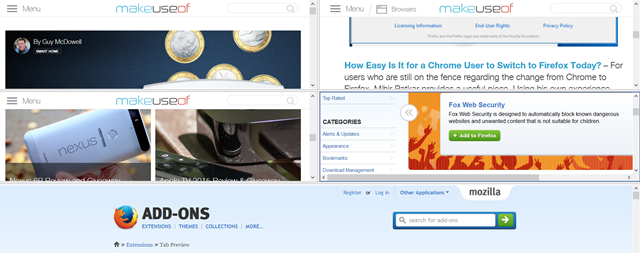
Om du föredrar att hålla alla dina flikar öppna i separata utrymmen är ett annat praktiskt tillägg Förhandsgranskning av fliken [Ingen längre tillgänglig]. Det här enkla verktyget visar sidinnehållet när du flyttar musen över varje flik. Även om du antagligen har tydlig text på flikarna som berättar vad sidorna eller webbplatserna är, är detta ett bra tillägg för när flikar blir för små för att läsa eller till och med när du har flera flikar öppna för samma webbplats och fliktexten är mindre än hjälpsam.
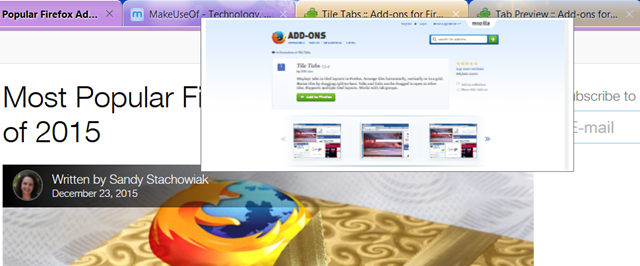
När du har många flikar öppna på en gång kan det vara ganska besvärligt att navigera till den du behöver. Tab Grenade [Ingen längre tillgänglig] kan hjälpa till att mildra det genom att stänga alla flikar för dig och placera deras länkar på ett ställe med bara en knapptryckning.
Detta ger dig bara en öppen flik och en användbar lista med länkar. Du kan sedan öppna alla tillbaka, ta bort hela gruppen, stänga dem en i taget eller öppna bara en av dem.

ColorfulTabs är en annan favorit för flikorganisation eftersom den låter dig färgkoda dina flikar. Du kan ställa in förinställningar så att vissa domäner alltid öppnas i samma färg, vilket är en underbar funktion.
Du kan också välja en specifik färg för fliken du använder, markera eller blinka den nu valda fliken och till och med förvandla flikar till minis. För att se fliken du behöver snabbt, är ColorTabs ett tillägg som definitivt hjälper.
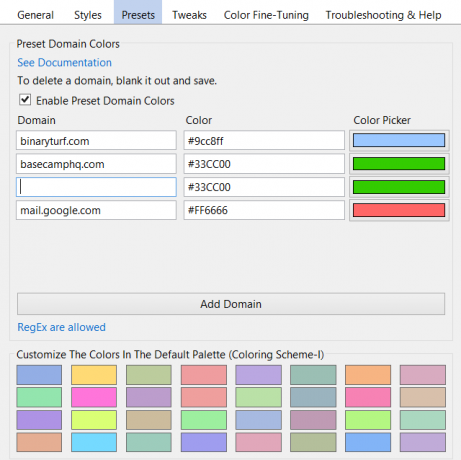
Bokmärkverktyg
Poängen med bokmärken är att spara sidor och webbplatser, men ofta samlar vi så många att vi slutar med en gammal, föråldrad lista. Innan du organiserar dina bokmärken, gör en sanering med Bookmarks Checker [Inte längre tillgänglig]. Detta tillägg skannar dina bokmärken efter dåliga länkar, dubbletter, tomma mappar och andra fel. Du kan välja vilka mappar du vill skanna och vad du vill söka efter, vilket är ganska användbart. Vidta sedan åtgärder genom att vista på bokmärket eller ta bort det.
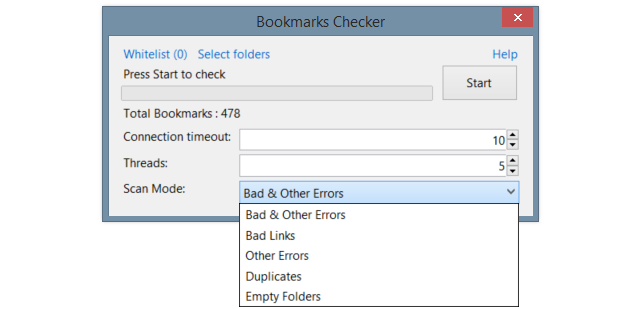
Nu när du har tagit bort dina bokmärken för dåliga länkar och dubbletter är det dags att lägga till några verktyg som hjälper dig att hitta det du behöver snabbare. Förhandsgranska bokmärken [Inte längre tillgänglig] liknar flikförhandsvisning genom att du kan se innehållet i länken innan du öppnar den genom att musa över en URL från din lista.
Det trevliga med förhandsgranskningen du ser är att den är rullbar och alla länkar i den är klickbara. Tänk på det - möjligheterna är oändliga om du har länkar till taggar i din favoritbokmärkningstjänst.
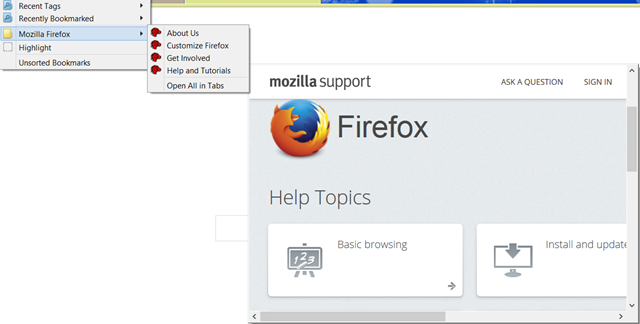
Ett annat imponerande tillägg är Rymliga verktygsfält för bokmärken [inte längre tillgängligt] som låter dig dölja, dölja automatiskt och använda flera rader. En framstående funktion är att om du bara väljer att visa ikoner i verktygsfältet för bokmärken, kommer du att se namnvisningen när du pekar över den. Tillsammans med detta kan du bestämma hur du ska visa ikonerna, etiketterna och hela verktygsfältet. Det finns olika funktioner som kan göra ditt verktygsfält organiserat, ändra storlek och sammantaget till ett mer produktivt verktyg.
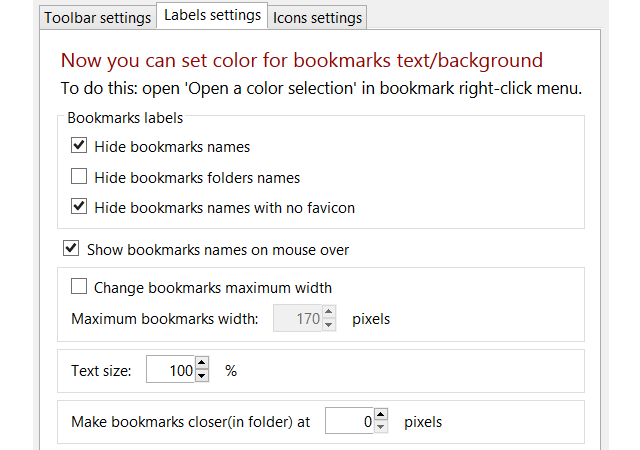
Obs-fånga verktyg
För ett komplett produktivitetspaket från webb till mobil kommer dessa fyra verktyg att hålla dig synkroniserad. Börjar med Evernote Web Clipper, detta tillägg låter dig klippa en artikel eller en webbsida, bokmärka en sida, dela den eller helt enkelt ta en skärmdump med kommentarer. Du kan sedan enkelt komma åt alla objekt som fångats med detta tillägg med Evernote på webben eller på din mobila enhet.
Om du är en övergripande Google-användare och fan av apparna, då GKeep Panel [Ingen längre tillgänglig] för Google Keep är ett bra verktyg. Lägg till anteckningar och listor, öppna dina arkiv och påminnelser och inkludera även ett foto eller dela en anteckning direkt från tillägget. Du kan komma åt alla objekt som har sparats eller ändrats med det här verktyget när du öppnar Google Keep från en av dina andra platser.
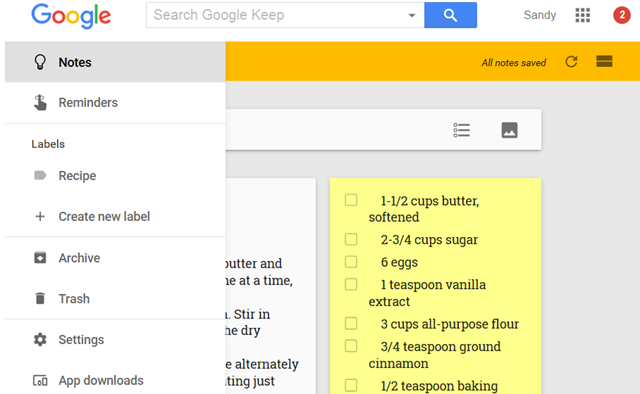
Ficka är en annan favorit när det gäller att spara objekt du hittar på webben. Detta praktiska verktyg är en del av nyare versioner av Firefox, men kan fortfarande läggas till om du har en äldre version.
Spara saker du hittar med ett tryck och applicera en etikett omedelbart för ännu bättre organisation. Du kan enkelt komma åt dina Pocket-objekt genom att klicka på länken i popup-fönstret och till och med ta bort den sparade sidan om du ändrar dig.
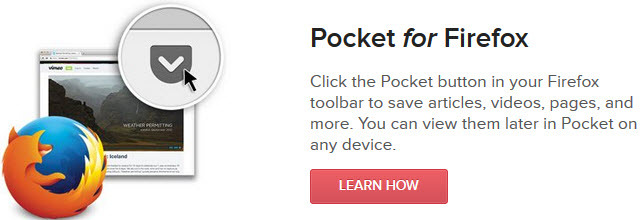
Pushbullet är ett perfekt tillägg för synkronisering och åtkomst till information var som helst. Skriv ett meddelande eller släpp en fil, skicka ett skärmdump eller länk och gör allt till dina mobila enheter eller andra datorer. Pushbullet är ett snabbt sätt att fånga och skicka information, foton och filer mellan dina olika enheter eller till och med till andra människor.
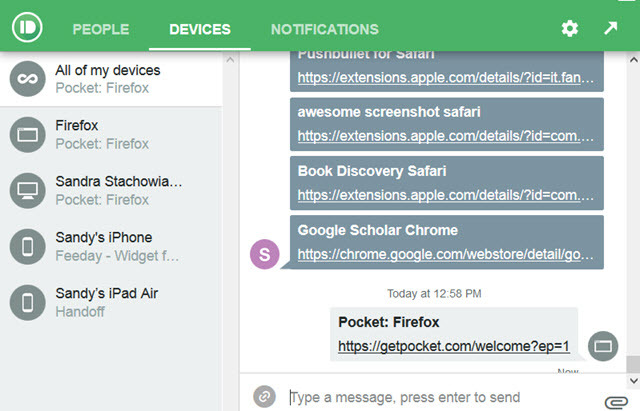
Uppgifter och verktyg för att göra
Från och med Wunderlist kan du snabbt lägga till uppgifter till någon av dina befintliga listor med Lägg till i Wunderlist [No Longer Available] verktyg. Så du behöver inte stoppa vad du gör för att ta tag i din enhet eller öppna webbplatsen, bara trycka på och lägga till ditt objekt. Sidan du besöker införs bekvämt i uppgiften för dig, men den kan redigeras för att skapa en annan uppgift. För nuvarande Wunderlist-användare är detta tillägg väsentligt.
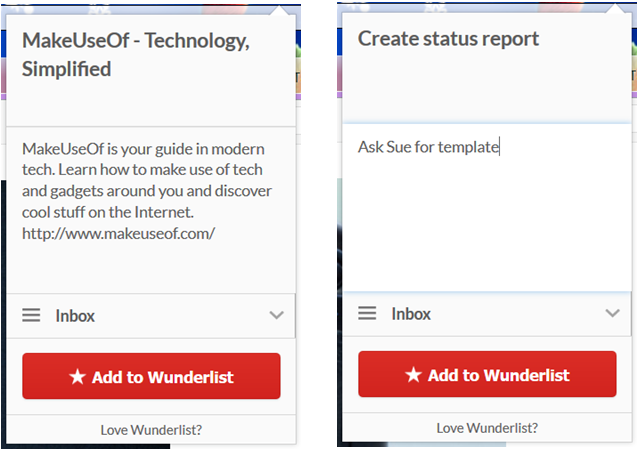
Todoist är en annan populär uppgiftshanterare och tillägget är kraftfullare än Lägg till i Wunderlist eftersom du kan göra mycket mer med det. Utöver att bara kunna lägga till uppgifter kan du visa dina listor, aviseringar och objekt efter dag. Du kan också markera färdiga objekt från din lista, ställa in kortkommandon och söka efter filter. Så för Todoist-användare är detta tillägg för Firefox ett måste.
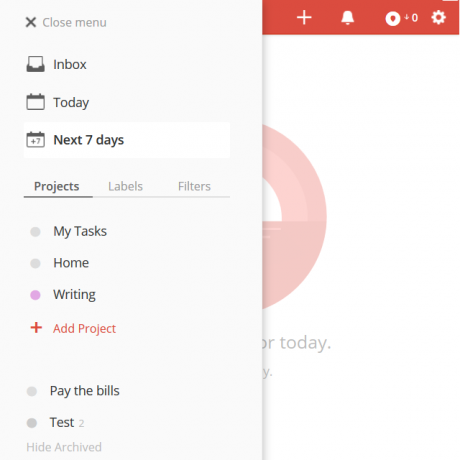
För de fans av Toodledo [Ingen längre tillgänglig], det finns ett Firefox-tillägg för dig också. Lägg snabbt till uppgifter med en snabbmeny. Om du föredrar, kan du också använda verktygsfältet för att klicka på tillägg med ett klick. Genom att högerklicka på en sida läggs länken till den automatiskt in i anteckningarna om uppgiften.
Det finns också ett sidofält så att du kan se dina uppgifter på ett ögonkast och hålla dig på rätt spår. Om du är en Toodledo-er, håll dig bättre genom att kolla in detta tillägg.
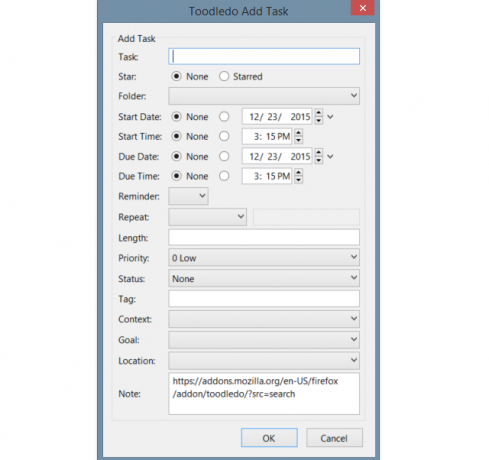
Google Task-användare kan använda GTasks Panel [Ingen längre tillgänglig] som deras följeslagare för att få saker gjort när du använder Firefox. Med ett tryck kan du se alla dina listor och alla dina uppgifter. Du kan sedan markera färdiga objekt, redigera detaljer, sortera till doser, skriva ut objekt och ännu mer. Det finns tips för att hjälpa dig och detta tillägg för Google Task-användare fungerar verkligen bra i Firefox.
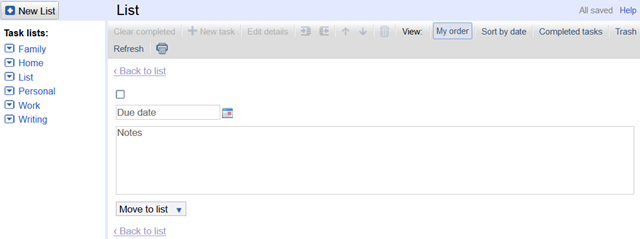
Tillägg för specifika behov
Medan ovanstående verktyg kan användas av och är till hjälp för de flesta, finns det människor som har ett mycket speciellt behov. Från att ta skärmdumpar till specifika sökningar till snabba sätt att dela, det kan finnas precis rätt tillägg här för att få uppgifter gjort snabbare och enklare.
Skärmbilder och kommentarer
- Nimbus skärmdump för omfattande fånga, redigera och spara funktioner
- Fantastisk skärmdump Plus för enkla skärmbilder och kommentarer [Inte längre tillgängligt]
Specifik sökning
- Öppna biblioteket för boksökningar på Öppna biblioteket webbplats
- Liknande webbplatser för webbplatser relaterade till den du besöker
Social delning
- AddThis för delning till sociala nätverk samt e-post, WordPress och Amazon [No Longer Available]
- Buffert för förkortade webbadresser och postplanering till Twitter och Facebook
översättningar
- S3. Google Translator för en lättläst bildskärm [Ingen längre tillgänglig]
- Google Translator för Firefox för översättningar direkt på sidan
Definitioner
- Dictionary.com för snabba definitioner i ett popup-fönster [No Longer Available]
- Ordbok överallt för ljuduttal och enkel delning
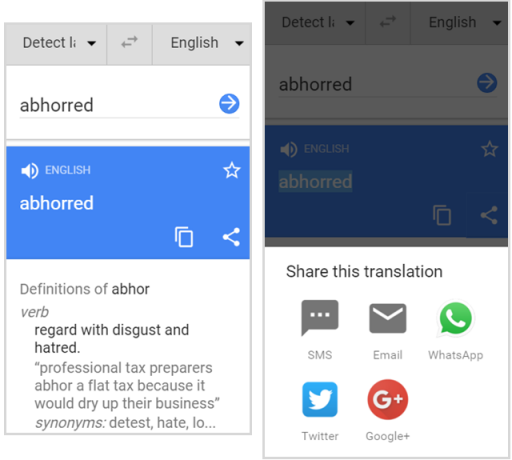
Det handlar om snabbt och enkelt
När det gäller att bli mer produktiva är de tillägg till Firefox som ger dig snabba och enkla sätt Hur man arbetar smartare och snabbare i Firefox: 4 taktik att prova idagOm du använder Internet dagligen för arbete är produktivitet avgörande för att du ska lyckas. En effektiv strategi kan uppnås genom att använda fantastiska Firefox-tillägg för att bli snabbare och effektivare. Läs mer Att göra aktiviteter och uppgifter är det som gör skillnaden. De hjälper dig att arbeta smartare, inte hårdare, som man säger. Detta är nyckeln till produktivitet.
Vilka är dina favoritverktyg för produktivitet för Firefox? Finns det specifika tillägg som redan har ökat din produktivitet redan som du vill dela?
Bildkredit: SK Design; Tro via Shutterstock.com
Med sin kandidatexamen i informationsteknologi arbetade Sandy i många år inom IT-branschen som projektledare, avdelningschef och PMO Lead. Hon bestämde sig sedan för att följa sin dröm och skriver nu om teknik på heltid.

